Arreglar las miniaturas que no se muestran en la carpeta OneDrive
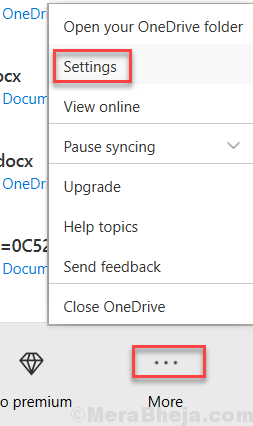
- 1209
- 115
- Sra. Lorena Sedillo
Onedrive es una de las aplicaciones más utilizadas en Windows 10 y Windows 11. Muchos usuarios enfrentan un problema en el que las miniaturas no se muestran en la carpeta OneDrive. El usuario después de cargar imágenes a OneDrive inicialmente y mostró una vista previa sin ningún problema antes. Pero, ahora todo lo que los usuarios pueden ver es el icono de imagen predeterminado y no la vista previa. Se vuelve muy difícil identificar y elegir cualquier imagen, ya que la vista previa no está presente y no hay imágenes en particular las imágenes de nombres, por lo que este problema se está convirtiendo en dolor de cabeza para los usuarios. Si también es uno de los usuarios que no puede ver la vista previa de miniatura en OneDrive, aquí está la solución.
No debe preocuparse si tampoco puede ver miniaturas en la carpeta OneDrive en su PC, ya que los pasos dados anteriormente pueden solucionar fácilmente su problema.
Tabla de contenido
- SEX 1 - Desactivar archivo a pedido en la configuración de OneDrive
- Fix 2 - Siempre muestra la configuración de iconos
- FIJO 3 - Cache claro de miniaturas
- FIJAR 4 - Muévete OneDrive a otra unidad
SEX 1 - Desactivar archivo a pedido en la configuración de OneDrive
1. Haga clic en onedrive icono en la barra de tareas.
2. Haga clic en tres puntos debajo de más.
3. Haga clic en ajustes.
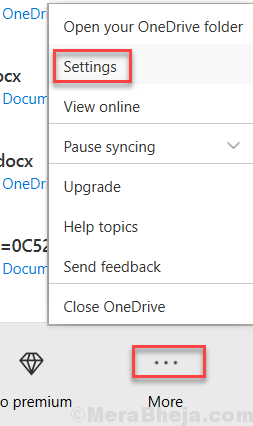
4. Haga clic en ajustes pestaña.
5. Ahora, asegúrate de que Archivo a pedido La opción no está marcada.
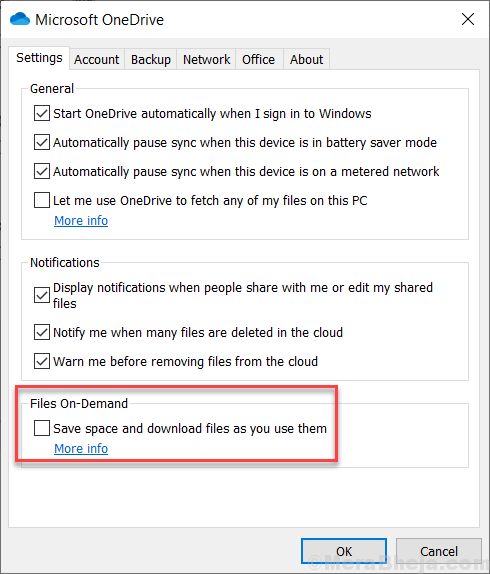
Fix 2 - Siempre muestra la configuración de iconos
1. Vaya a File Explorer y haga clic en vista.
2. Asegúrese de que se seleccione una de las opciones de iconos extra grandes, iconos grandes o iconos medios.
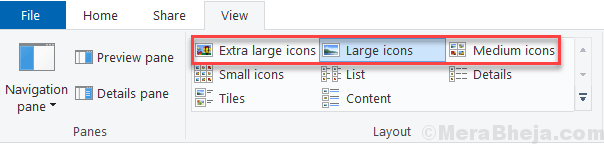
3. buscar Opciones de explorador de archivos En el cuadro de búsqueda de Windows.
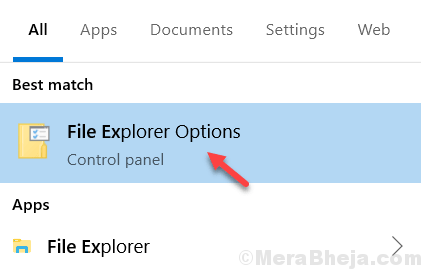
4. haga clic en vista pestaña.
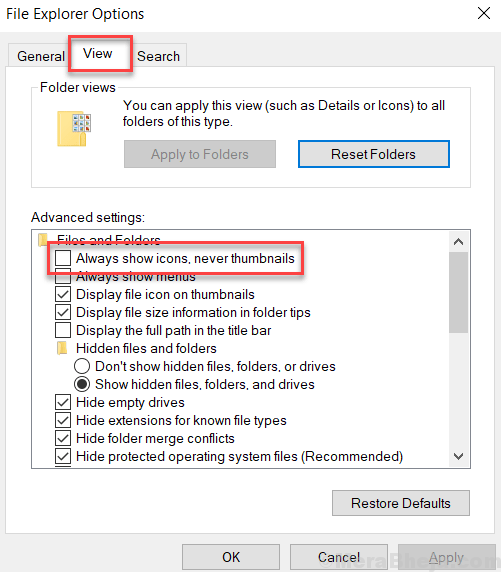
5. Asegúrate de eso Siempre muestra iconos nunca miniaturas no está marcado.
6. Ahora presiona Clave de Windows + R juntos para abrir correr cuadro de comando.
7. escribir sysdm.CPL en él y haz clic DE ACUERDO.
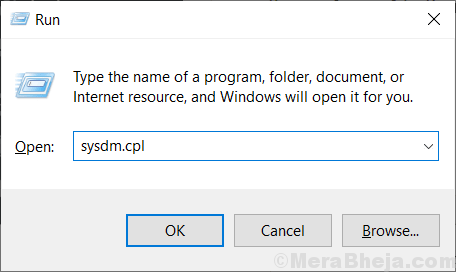
8. Haga clic en Avanzado pestaña.
9. Haga clic en ajustes.
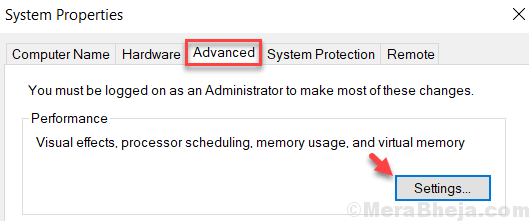
10. Cerciorarse Mostrar miniaturas en lugar de íconos la opción está marcada.
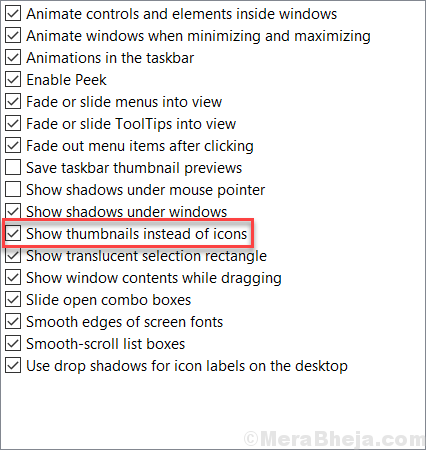
Ahora, continúe y abra la carpeta. tus miniaturas estarán ahí para ti.
Espero que su problema de vista previa que no se muestre se haya ordenado en este artículo. Si enfrenta más problemas, deje un comentario a continuación.
FIJO 3 - Cache claro de miniaturas
1 -Search Limpieza de disco En el cuadro de búsqueda de la barra de tareas de Windows.
2 -ahora, haga clic en Limpieza de disco del resultado de la búsqueda que ve.
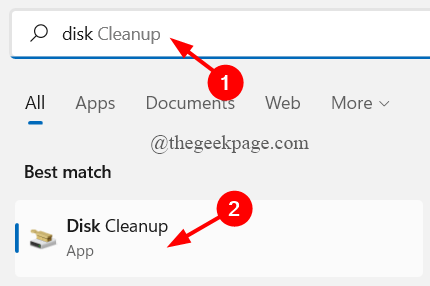
3 - Haga clic DE ACUERDO.
4 - Seleccionar Miniaturas de la lista y haga clic DE ACUERDO.
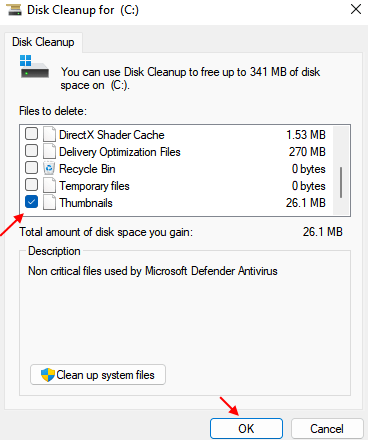
FIJAR 4 - Muévete OneDrive a otra unidad
1- En primer lugar, la aplicación de OneDrive cerrada por completo.
2 - Vaya a la carpeta OneDrive.
2- Para no decir que esta carpeta OneDrive se encuentra en C Drive. Ahora, mueva todo lo que tenga este problema a otra unidad, como D o E o cualquier unidad que tenga en su PC.
3- Ahora, verifique si las miniaturas funcionan bien o no.
4- Ahora puedes mover eljm a la ubicación original.
5- Comience a Onedrive nuevamente y su problema se solucionará.
- « Fix Internet Explorer 11 no responde
- Los 10 mejores PC de escritorio de juegos más potentes para cualquier tipo de juego »

